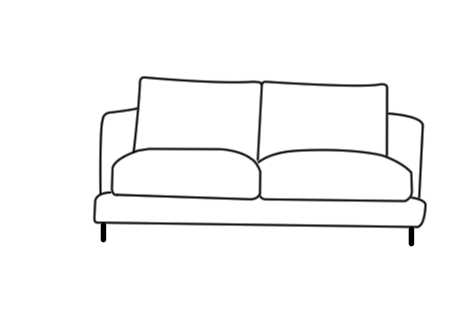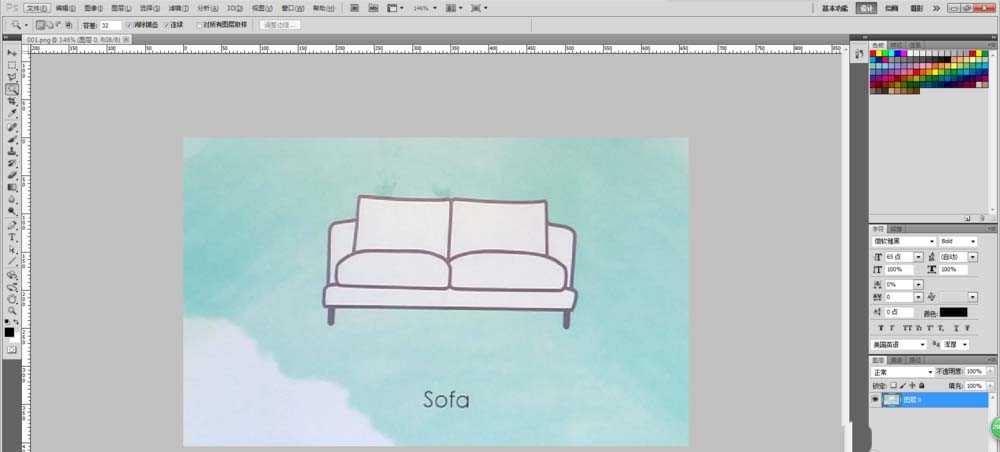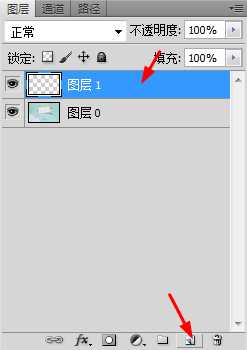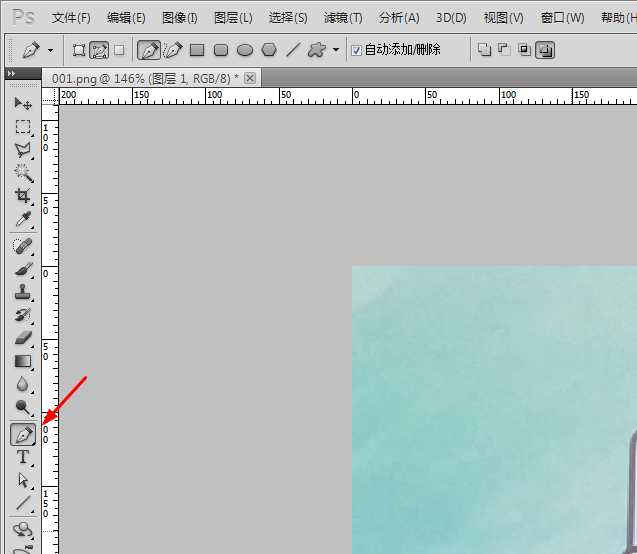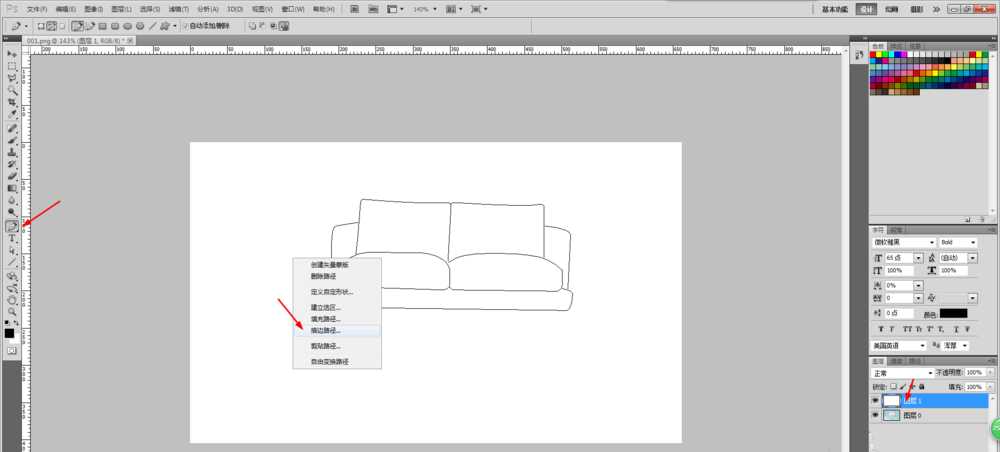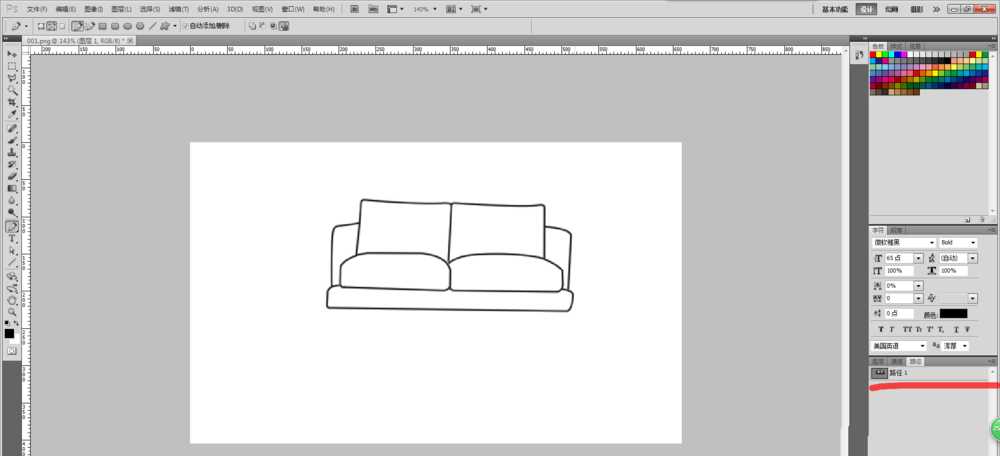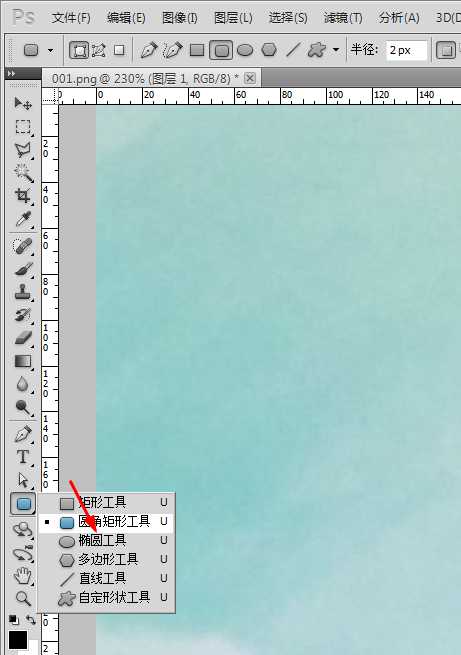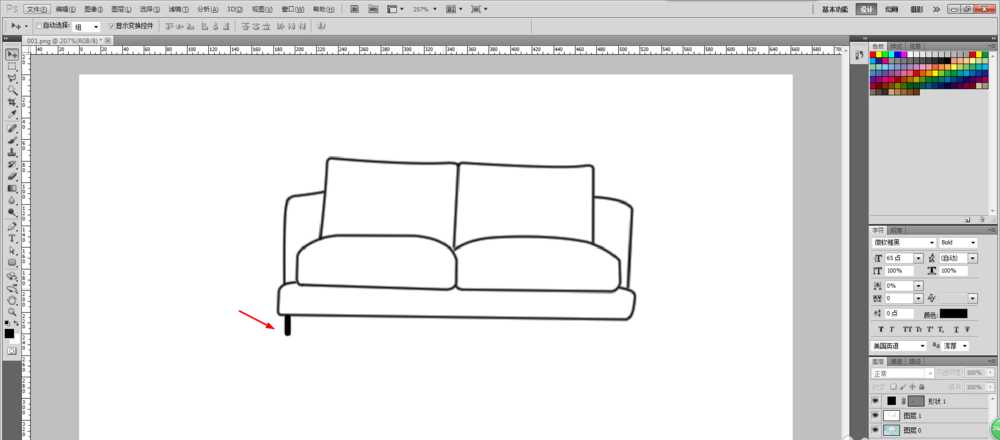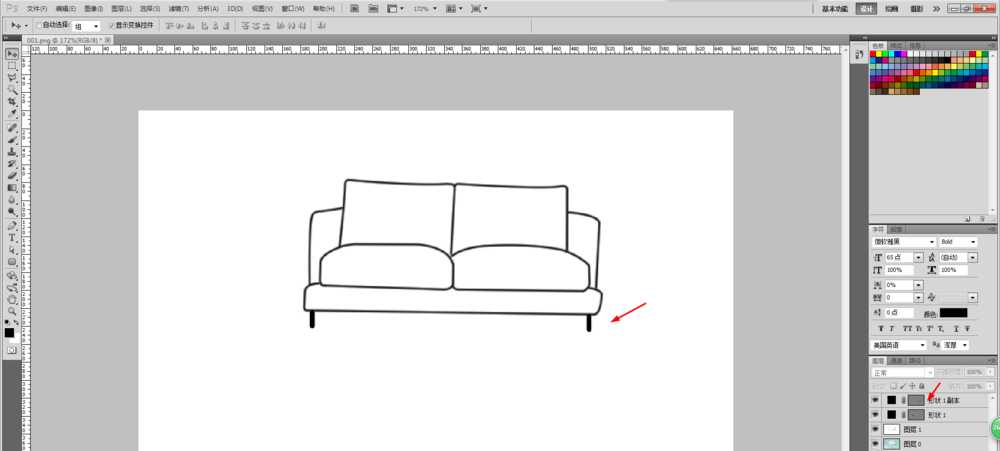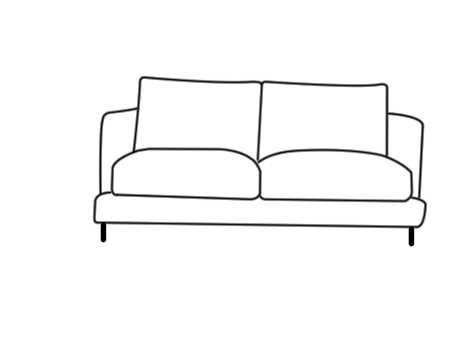白云岛资源网 Design By www.pvray.com
今天我们就来看看ps临摹一个沙发的教程,也就是简单的画一个沙发模型,该怎么绘制呢?下面我们就来看看详细的教程。
- 软件名称:
- Adobe Photoshop 8.0 中文完整绿色版
- 软件大小:
- 150.1MB
- 更新时间:
- 2015-11-04立即下载
1、在网上下载一张sofa图片,用ps打开
2、添加一个图层,按下Ctrl+Del添加白色背景
3、用钢笔工具沿着sofa形状描绘路径
4、修改画笔的大小,这里设置为3
5、选择图层1,在选择钢笔工具,在图中鼠标右键,点击描边路径
6、选择圆角矩形工具,圆角设置为3
7、创建一个sofa脚,如下图
8、复制形状1,移动sofa脚位置,完成作图
以上就是ps临摹沙发的教程,希望大家喜欢,请继续关注。
相关推荐:
ps怎么绘制一个简单的简笔画和平鸽子?
ps怎么怎么绘制一幅竹林的铅笔画效果?
ps怎么给简笔画小鸟添加飞翔的动画效果?
白云岛资源网 Design By www.pvray.com
广告合作:本站广告合作请联系QQ:858582 申请时备注:广告合作(否则不回)
免责声明:本站资源来自互联网收集,仅供用于学习和交流,请遵循相关法律法规,本站一切资源不代表本站立场,如有侵权、后门、不妥请联系本站删除!
免责声明:本站资源来自互联网收集,仅供用于学习和交流,请遵循相关法律法规,本站一切资源不代表本站立场,如有侵权、后门、不妥请联系本站删除!
白云岛资源网 Design By www.pvray.com
暂无评论...